手机照片如何修改标注文字,在现如今的智能手机时代,手机拍照已成为我们记录生活的重要方式之一,有时候我们可能需要对照片进行一些修饰,比如添加标注文字,以使照片更加生动有趣。针对华为手机用户而言,幸运的是华为手机提供了便捷的方法来在图片上添加文字。这让我们能够更加自由地表达自己的想法和情感,同时也让我们的照片更具个性和独特性。接下来我们将介绍华为手机如何轻松地修改标注文字,让你的照片更加出彩。
华为手机如何在图片上添加文字
步骤如下:
1.在手机端,找到图片并打开

2.然后点击下图片,会在下方出现一行属性。选择其中的编辑选项
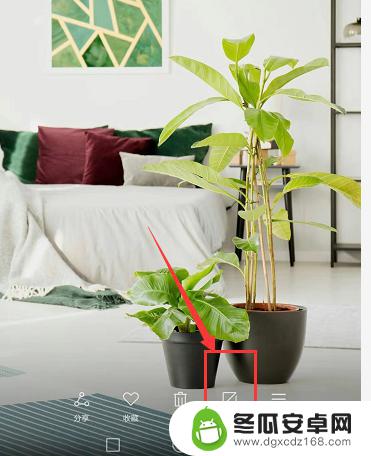
3.选择最后一项标注设置

4.在这里选择添加标注的样式图,点击添加到图片上
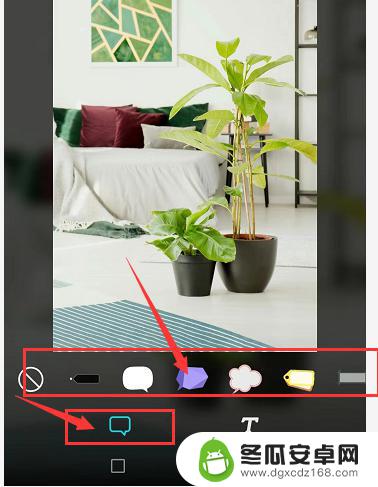
5.添加样式后,点击文字部分进行编辑。输入内容
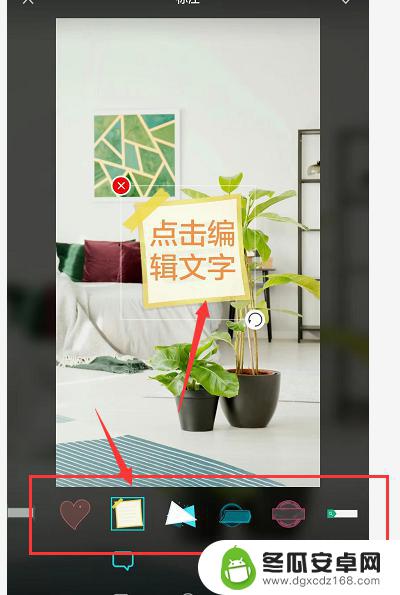
6.选择文字颜色部分,更改文字颜色。
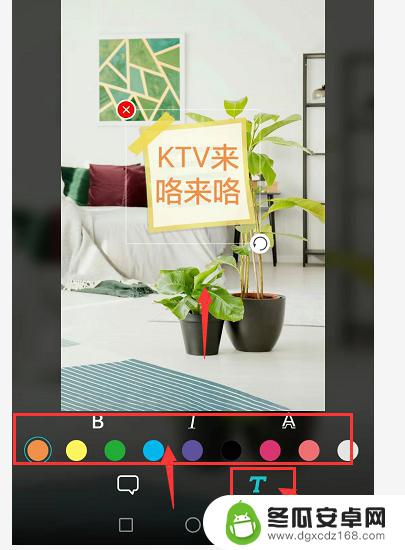
7.总结:
1.选择图片打开
2.选择属性栏中的编辑选项
3.选择标注设置
4.选择合适的标注样式
5.更改文字
6.更改文字颜色
以上是关于如何修改手机照片标注文字的全部内容,如果你需要的话,可以按照以上小编的步骤进行操作,希望对大家有所帮助。










